本文将详细介绍如何在Revit中导入SU模型。在建筑和设计领域,Revit和SketchUp(简称SU)是两种常用的三维建模工具。Revit是由Autodesk开发的专业建模软件,主要用于建筑信息模型(BIM)和施工文档的制作。而SU则是由Trimble公司开发的建筑设计工具,用户可以快速创建和修改三维模型。
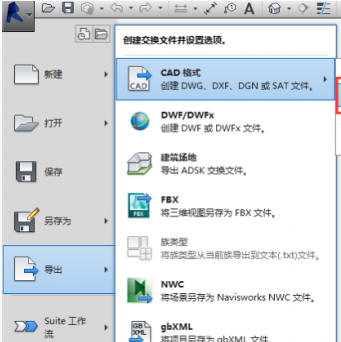
第一步:准备工作
在开始导入SU模型之前,您需要确保已经正确安装了Revit和SU软件,并且您拥有需要导入的SU模型文件。确保您的计算机具有足够的存储空间和性能,以便处理大型的三维模型。
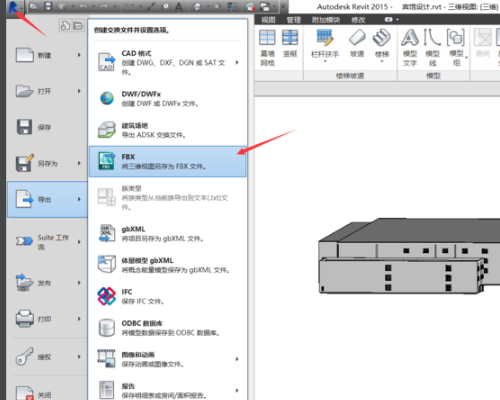
第二步:导入SU模型
1. 打开Revit软件,并创建一个新的项目或打开现有项目。
2. 在Revit界面的“插入”选项卡上,找到“连接”面板,并选择“导入CAD”命令。
3. 在导入对话框中,找到您的SU模型文件,并选择它以进行导入。您可以选择导入整个文件或只导入其中的一部分。
4. 在导入设置中,您可以选择导入设置和坐标系设置。根据您的需求进行选择,并单击“导入”按钮继续。
5. Revit将开始导入SU模型,并将其转换为Revit的对象。这个过程可能需要一些时间,取决于模型的大小和复杂性。
6. 导入完成后,您可以在Revit中查看和操作SU模型。您可以使用Revit的工具进行修改、注释和测量等操作。
第三步:使用导入的SU模型
一旦您成功导入SU模型到Revit中,您就可以根据需要进行进一步的操作。
1. 使用Revit的工具对模型进行修改。您可以添加、删除或修改墙壁、楼板、窗户等元素,以满足您的设计要求。
2. 在模型中添加细节和注释。Revit提供了丰富的绘图和注释工具,使您能够详细说明和标记模型的不同部分。
3. 进行可视化和渲染。Revit具有强大的渲染功能,可以生成逼真的图片和动画来展示您的设计。
4. 导出为其他格式。在完成设计后,您可以将Revit模型导出为其他格式,如CAD、3D Studio Max等,以便与其他软件进行交流和共享。
注意事项
在导入SU模型到Revit时,有一些注意事项需要注意:
1. SU模型的复杂性和大小可能会影响导入的速度和性能。如果模型过于庞大,建议对其进行简化或分割,以提高导入的效率。
2. 需要注意坐标系的设置。如果SU模型和Revit项目的坐标系不一致,可能会导致模型的位置偏移或错位。
3. 在导入过程中,Revit将尽可能转换SU模型中的对象和元素。但是,一些特殊的SU对象可能无法完全转换或失去某些细节。建议在导入后仔细检查模型的准确性和完整性。
通过以上步骤,您可以成功地在Revit中导入SU模型,并继续进行建模、修改和可视化等操作。这将为您提供更多的设计和协作的可能性,以提高建筑和设计项目的效率和质量。
转载请注明来源本文地址:https://www.tuituisoft/blog/16821.html